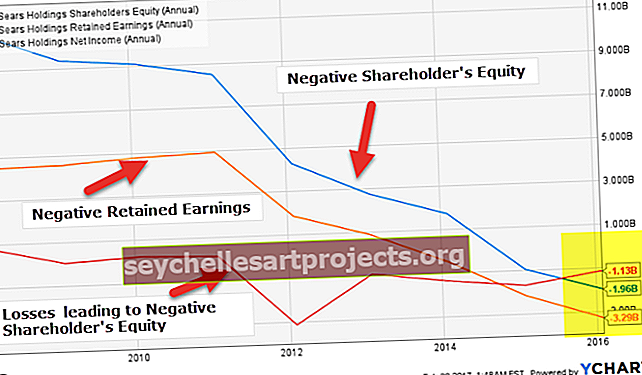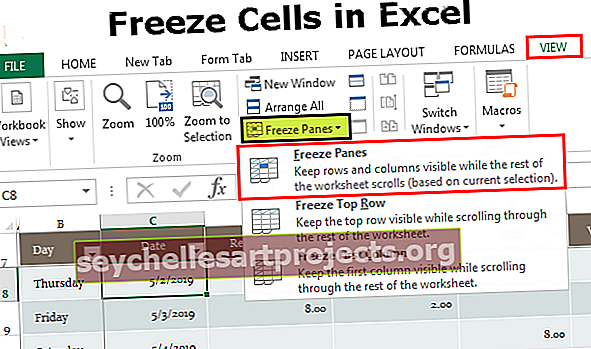Apvienot programmā Excel | Kā izmantot Excel Combin funkciju? (Piemērs)
Apvienot programmā Excel
COMBIN funkcija excel ir pazīstama arī kā kombinācijas funkcija, ko izmanto, lai aprēķinātu iespējamo kombināciju skaitu diviem dotajiem skaitļiem, šai funkcijai ir divi argumenti, viens ir izvēlētais skaitlis un skaitlis, piemēram, ja skaitlis ir 5 un izvēlētais skaitlis ir 1, tad kopā ir 5 kombinācijas, tādējādi iegūstot 5.
Sintakse

Piezīme
Tas palīdz iegūt šādas kombinācijas, kā parādīts iepriekš. Kombināciju skaits ir šāds, kur skaitlis = n un skaitlis_izvēlēts = k:
Parametri
Tam ir divi obligāti parametri, ti, numurs un izvēlētais skaitlis.
Obligāts parametrs:
- skaitlis: skaitlim jābūt lielākam par nulli vai vienādam ar to, kā arī skaitlim_izvēlētajam jābūt lielākam vai vienādam ar to.
- number_chosen: tas ir vienumu skaits katrā kombinācijā, un tam jābūt lielākam par nulli vai vienādam ar to.
Kā izmantot funkciju COMBIN programmā Excel?
Ļaujiet izprast COMBIN funkcijas darbību Excel, izmantojot dažus piemērus. To var izmantot kā darblapas funkciju un kā VBA funkciju.
Šo COMBIN Function Excel veidni varat lejupielādēt šeit - COMBIN Function Excel Template1. piemērs
Jebkuriem 6 objektiem (piemēram, a, b, c, d, e, f) ir 15 dažādas 2 objektu kombinācijas.
Šie ir:

Un to var viegli aprēķināt, izmantojot COMBIN funkciju, piemēram:
= SAVIENOT (6,2)

iegūs 15 kombinācijas

2. piemērs
Pieņemsim, ka mums tiek doti desmit skaitļi no 1 līdz 10 kā 1, 2, 3, 4, 5, 6, 7, 8, 9 un 10.

Tagad izmantosim COMBIN funkciju, lai aprēķinātu kombināciju skaitu bez atkārtojumiem citiem objektu skaitiem, kas ņemti no 10 kopas.

COMBIN izvade tiek parādīta rezultātu kolonnā.

3. piemērs
Apskatīsim, kā mēs varam izmantot šo funkciju ikdienas dzīvē. Pieņemsim, ka ir 20 darbinieki, un mēs vēlamies viņus savienot divnieku komandās. Izmantojot COMBIN funkciju, mēs varam redzēt iespējamās divu cilvēku komandas, kuras var izveidot no 20 darbiniekiem.
= Apvienot (20, 2)

izlaide būs 190

4. piemērs
Šoreiz aplūkojiet 5 objektus kā a, b, c, d un e. Un katram paņemiet pāri, kā parādīts zemāk. Tagad nosakiet iespējamās kombinācijas manuāli un izmantojot COMBIN programmā Excel atsevišķi, kā parādīts zemāk esošajās tabulās.

Manuāli aprēķināt iespējamās kombinācijas šādi:

Vispirms izveidojiet kombināciju ar A, kā parādīts pirmajā ailē, nevis ar B, kā parādīts 2. ailē, un pēc tam ar C, kā parādīts 3. ailē, un pēdējā ar D, kā parādīts 4. ailē, bez atkārtošanās.
Tagad aprēķiniet visas iespējamās kombinācijas, izmantojot = COMBIN (K17, K18).

Mēs saņemsim 10:

5. piemērs
Excel kombināciju var izmantot kā VBA funkciju.
Apakšfunkcijas ()
Dim dblCombin As Double // deklarē mainīgo kā dubultu
dblCombin = Application.WorksheetFunction.Combin (42, 6) // saglabāt kombināciju Excel o / p mainīgajā dblcombin mainīgajā

Msgbox (dblCombin) // Izdrukājiet iespējamās izvades kombinācijas lodziņā Ziņojums.
Apakšdaļas beigas
Rezultāts “ 5245786” tiks izdrukāts ziņojumu lodziņā.

Atceramās lietas
- Argumenti, kas satur decimālvērtības, tiek saīsināti līdz veseliem skaitļiem.
- Ja norādītais skaitlis nav skaitliska vērtība, tad funkcija COMBIN atgriezīs vērtību #VALUE! Kļūda.
- Ja piegādātais skaitlis_izvēlētais ir skaitliska vērtība, tad funkcija COMBIN atgriezīs vērtību #VALUE! Kļūda.
- #NUM kļūda - rodas, ja vērtība vai kāds arguments ir ārpus tās ierobežojuma.
- norādītā skaitļa arguments ir mazāks par 0;
- Piegādātais arguments number_chosen ir mazāks par 0 vai ir lielāks par skaitļa argumentu.